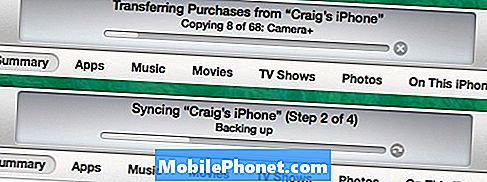
Contenido
- Cómo hacer una copia de seguridad de los contactos del iPhone en iTunes
- Cómo hacer una copia de seguridad de los contactos del iPhone en iCloud
- Cómo restaurar desde una copia de seguridad
A lo largo de los años, es muy probable que haya creado una impresionante lista de contactos en su iPhone y sería un desastre si terminara perdiéndolos, así que aquí le explicamos cómo hacer una copia de seguridad de sus contactos de iPhone para que siempre los guarde. Fuera de peligro.
Si bien su música, juegos, aplicaciones, etc. son importantes para usted, sus contactos son probablemente los más importantes de todos los dispositivos almacenados en su iPhone. Es posible que conozca de memoria los números de teléfono de algunos amigos cercanos y miembros de la familia, pero ¿qué pasa con el número de ese lindo chico / chica que recibió anoche? Probablemente no quieras perder eso, por lo que es crucial que mantengas una copia de seguridad de tus contactos tan a menudo como puedas.
Afortunadamente, Apple hace que sea relativamente fácil hacer una copia de seguridad de los contactos del iPhone, y hay varios métodos diferentes que puedes usar. Realice una copia de seguridad de su iPhone a través de iTunes como lo hace normalmente con una copia de seguridad de sus contactos, o puede configurar iCloud para que incluya copias de seguridad de contactos, que también sincronizarán sus contactos en los dispositivos de Apple. Eso en sí mismo puede ser excelente, especialmente si tiene varios dispositivos Apple que usa a diario.
Sin embargo, cualquiera sea el método que elijas, tendrás la seguridad de saber que no perderás ningún contacto si tu iPhone se rompe. Además, hacer una copia de seguridad de tu iPhone es una de las tareas de mantenimiento más importantes que puedes hacer, ya que te puede salvar de un desastre en caso de que tu teléfono muera o lo dejes caer accidentalmente. Si no tiene ninguna copia de seguridad de los datos, los perderá todos si el dispositivo se bloquea o falla.
Cómo hacer una copia de seguridad de los contactos del iPhone en iTunes
Para realizar una copia de seguridad de los contactos del iPhone a través de iTunes, básicamente solo realizará una copia de seguridad de su iPhone como lo haría normalmente, ya que no existe un método para realizar simplemente una copia de seguridad de sus contactos. Para hacer una copia de seguridad de tu iPhone, sigue estas sencillas instrucciones:
- Conecta tu iPhone a tu computadora y abre iTunes.
- En la esquina superior derecha de la ventana de iTunes, verá un botón que dice iPhone con un icono de expulsión al lado. Haga clic en ese botón.

- Esto abrirá una ventana que proporciona información sobre tu iPhone. Debajo de la información principal está la sección Copia de seguridad. Para hacer una copia de seguridad completa de su dispositivo iOS, seleccione Este computador en el lado izquierdo.
- Opcionalmente, puedes elegir Cifrar copia de seguridad para protegerlo de otras personas que acceden a los datos personales que se respaldan.

- A continuación, haga clic en Copia ahora para comenzar el proceso de copia de seguridad. Puede obtener una ventana emergente que habla sobre las aplicaciones en su dispositivo iOS que no están actualmente en su biblioteca de iTunes. Hacer clic Aplicaciones de copia de seguridad para sincronizar estas aplicaciones a tu biblioteca de iTunes.
- iTunes comenzará a transferir cualquier aplicación a su biblioteca de iTunes si hay alguna, y luego realizará una copia de seguridad de todo su dispositivo iOS. Cuando haya terminado, simplemente haga clic en el azul Hecho botón en la esquina superior derecha y listo!
Cómo hacer una copia de seguridad de los contactos del iPhone en iCloud
Aunque hacer una copia de seguridad de tu iPhone usando iCloud es más conveniente que hacer una copia de seguridad a través de iTunes, iCloud no hace una copia de seguridad de todo, pero hará una copia de seguridad de tus contactos.
La copia de seguridad de su iPhone con iTunes hace una copia de seguridad de todo su dispositivo, incluidas las aplicaciones. Sin embargo, iCloud solo realiza copias de seguridad de fotos, videos, documentos, contactos, mensajes de iMessages y SMS, y configuraciones, por lo que no realizará copias de seguridad de las aplicaciones que haya instalado, aunque sí realizará copias de seguridad de los datos de las aplicaciones. Esto tiene sentido, ya que muchas aplicaciones ocupan mucho espacio y, con solo 5GB de almacenamiento gratuito en iCloud, eso puede no ser suficiente para almacenar todas sus aplicaciones.
Entonces, si bien puedes hacer una copia de seguridad con iCloud, también te recomendamos que realices una copia de seguridad a través de iTunes, si quieres hacer una copia de seguridad de todo. Siga estas instrucciones para hacer una copia de seguridad de los contactos de su iPhone usando iCloud.
- Para comenzar, simplemente abra la aplicación Configuración y vaya a iCloud> Almacenamiento y copia de seguridad.

- A continuación, active iCloud Backup si aún no lo está.
- A continuación, vuelva a la pantalla anterior y asegúrese de que Contactos está prendido.

- Ahora toca Almacenamiento y copia de seguridad de nuevo y sigue adelante y pulsa en Copia ahora para comenzar el proceso de copia de seguridad. Dependiendo de cuántos contactos y otros archivos haya almacenado en su iPhone (y qué tan rápida sea su conexión WiFi), podría tomar un tiempo, así que siéntese y relájese. Recuerde que su iPhone se realizará automáticamente una copia de seguridad a través de iCloud cada vez que su iPhone esté conectado, bloqueado y conectado a WiFi.
- Una vez hecho esto, felicidades! Ahora tienes tus contactos de iPhone respaldados en iCloud.
Cómo restaurar desde una copia de seguridad
Si alguna vez necesitas restaurar tu iPhone, puedes hacerlo con bastante facilidad con el Asistente de configuración de iOS, que es el nombre elegante de todos los menús que utilizas cuando configuras tu iPhone por primera vez.

Durante este tiempo, llegarás a una pantalla que te preguntará cómo quieres configurar tu nuevo iPhone. Puede configurarlo como un nuevo iPhone o restaurarlo desde una copia de seguridad, seleccionando Restaurar desde iCloud Backup o Restaurar desde iTunes Backup, dependiendo de cómo se realiza la copia de seguridad de su dispositivo.
Si tiene varias copias de seguridad, le dará una lista donde puede elegir una para restaurar. Por lo general, la copia de seguridad más reciente es la que usted querrá elegir por razones obvias.


